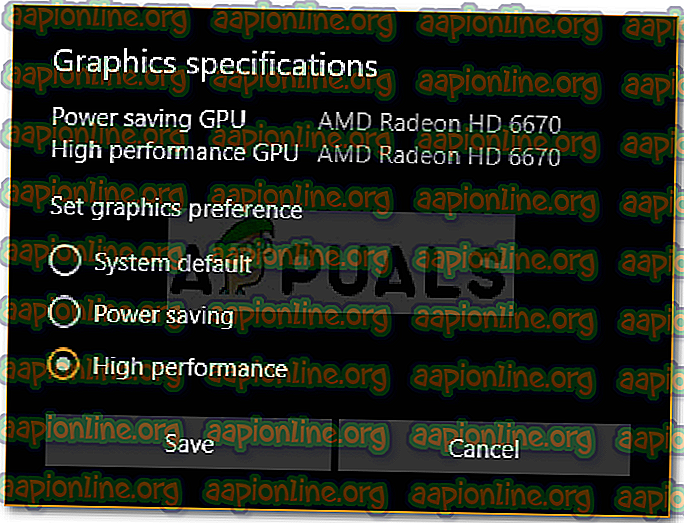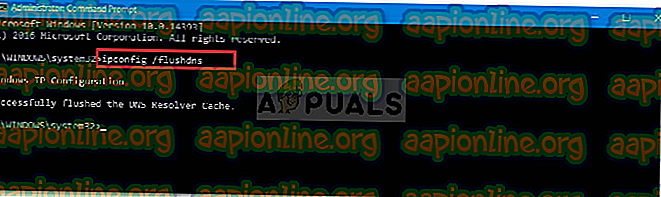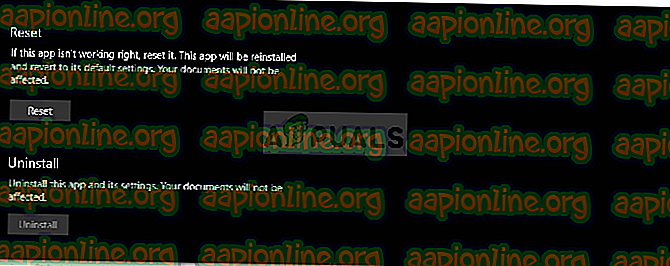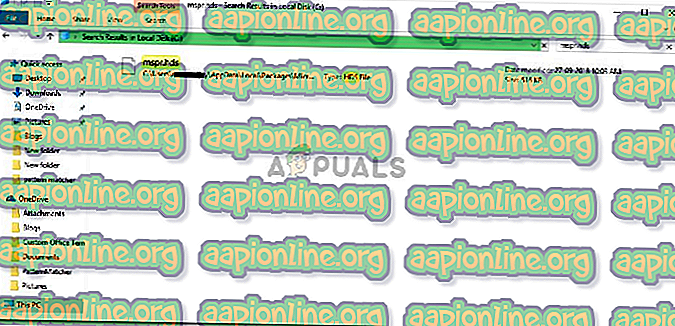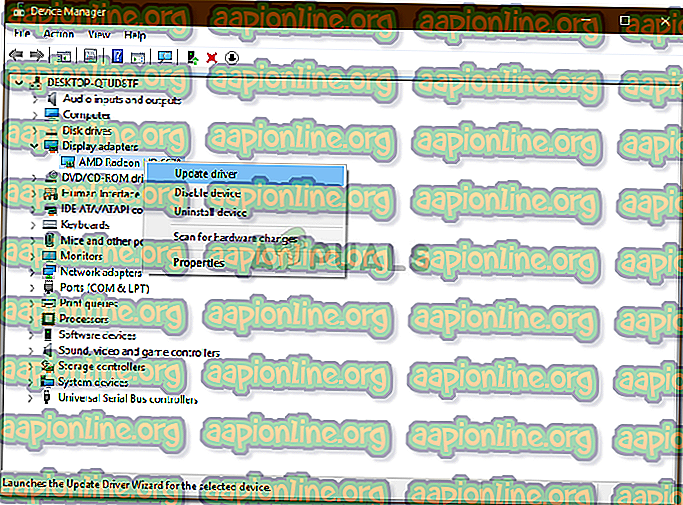Corrigé: Netflix on a du mal à jouer ce titre tout de suite
Le message d'erreur " Nous ne parvenons pas à lire ce titre actuellement " est souvent dû à une installation corrompue, à une configuration réseau incorrecte, etc. Avec la publication de l'application Netflix pour Windows 10, de nombreux utilisateurs ont cessé d'utiliser le site Web et sont passés à l'application de bureau. . L'application ne reste pas en arrière et est littéralement au même niveau que le site Web avec quelques autres fonctionnalités intéressantes. Cependant, certains problèmes liés à l'application de bureau sont à prévoir.
Les utilisateurs ont signalé que leur application de bureau ne fonctionnait pas tant que le site Web fonctionnait correctement. Chaque fois qu'ils essaient de lancer l'application de bureau Netflix, l'application ne va pas plus loin que l'écran de chargement. De plus, dans certains cas, lorsque vous essayez d'ouvrir un épisode sur Netflix, le message « Whoop, quelque chose a mal tourné » s'affiche, suivi du code d'erreur U7361-1254-80070002 . Vous pouvez facilement résoudre ce problème en implémentant les solutions indiquées ci-dessous.

Qu'est-ce qui cause l'erreur «Nous rencontrons des difficultés pour lire ce titre maintenant» de Netflix sous Windows 10?
Après avoir examiné la question, nous avons dressé une liste des causes possibles de ce problème qui sont -
- Installation Netflix endommagée: L'une des raisons pour lesquelles cette erreur peut apparaître est si votre installation Netflix est endommagée ou corrompue.
- Configuration réseau incorrecte: lorsque vous utilisez l'application de bureau Netflix, celle-ci établit une connexion avec le serveur Netflix. Cependant, si quelque chose ne va pas avec votre configuration réseau, cela peut provoquer l’erreur.
- Pilotes d'affichage obsolètes: si les pilotes de la carte graphique installés sur votre système sont obsolètes, le problème peut également apparaître.
Vous pouvez suivre les solutions ci-dessous pour isoler votre problème. Avant d'appliquer les solutions, assurez-vous que votre Windows est à jour et que votre connexion Internet est stable. Des connexions instables peuvent également en être la cause, mais c'est assez rare.
Solution 1: laissez l'application Netflix utiliser le processeur graphique
La première solution que vous devez implémenter pour résoudre ce problème serait de permettre à l'application de bureau Netflix d'utiliser votre carte graphique. Voici comment faire ceci:
- Appuyez sur Windows Key + I pour ouvrir les paramètres .
- Naviguez vers le système et dans le panneau d' affichage, faites défiler pour localiser les paramètres graphiques .
- Cliquez sur Paramètres graphiques et sélectionnez " Application universelle " dans la liste déroulante.
- Ensuite, sélectionnez l'application Netflix dans la deuxième liste déroulante qui apparaît.
- Sélectionnez Options .
- Définissez les préférences graphiques sur " Haute performance " et cliquez sur Enregistrer .
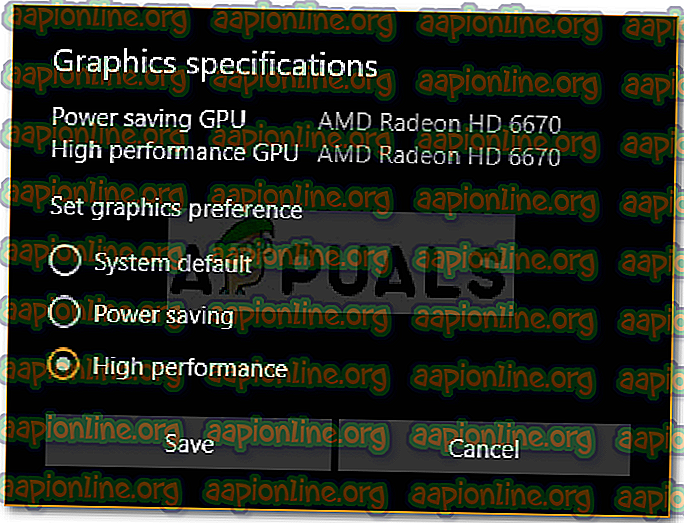
- Vérifiez si le problème persiste.
Solution 2: purger le DNS
Dans certains cas, vider votre DNS ou votre système de nom de domaine à l’aide d’une invite de commande peut potentiellement résoudre votre problème. Voici comment faire ceci:
- Appuyez sur Windows Key + X et sélectionnez Invite de commandes (Admin) dans la liste pour ouvrir une invite de commande avec privilèges élevés.
- Tapez la commande suivante et appuyez sur Entrée:
- ipconfig / flushdns
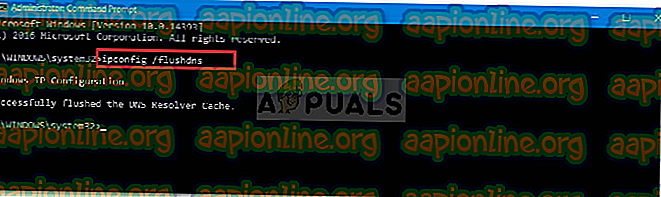
- Redémarrez votre ordinateur puis lancez Netflix .
Solution 3: réinitialiser l'application Netflix
La réinitialisation de votre application de bureau Netflix peut également résoudre votre problème. L'erreur peut être due à une installation corrompue qui sera résolue après la réinitialisation de l'application. Voici comment le faire:
- Appuyez sur Winkey + I pour ouvrir les paramètres .
- Accédez aux applications .
- Dans la fenêtre Applications et fonctionnalités, recherchez Netflix dans la liste et sélectionnez Options avancées .
- Faites défiler vers le bas pour localiser Réinitialiser, puis cliquez sur Réinitialiser .
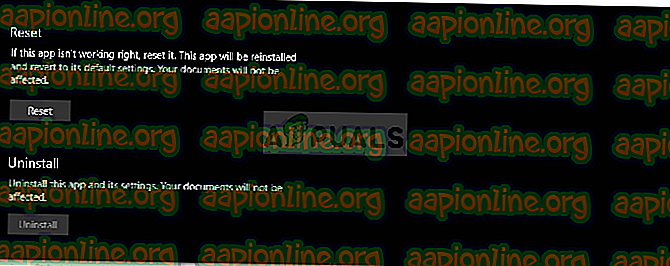
- Redémarrez votre système une fois terminé.
Solution 4: supprimez mspr.hds
Netflix utilise la technologie PlayReady de Microsoft pour diffuser du contenu protégé par Digital Right Management ou DRM. Dans certains cas, le fichier mspr.hds peut entraîner de tels problèmes, auquel cas vous devrez le supprimer. Votre Windows en créera automatiquement un nouveau une fois que vous aurez supprimé l’ancien. Plus besoin de vous inquiéter. Voici comment le faire:
- Ouvrez l' explorateur Windows et accédez au lecteur système (le lecteur sur lequel Windows est installé).
- Dans la barre de recherche, tapez " mspr.hds ".
- Sélectionnez tous les fichiers et appuyez sur Ctrl + Suppr pour supprimer les fichiers.
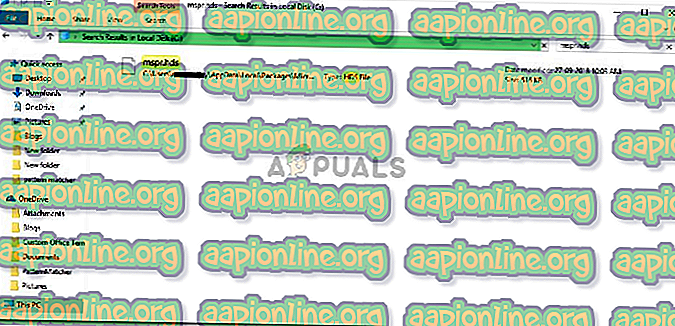
- Redémarrez votre ordinateur, puis ouvrez Netflix .
Solution 5: mettre à jour les pilotes de la carte graphique
Enfin, le problème peut être dû à vos pilotes de carte graphique obsolètes. Dans un tel scénario, la mise à jour de vos pilotes corrigera votre problème. Voici comment mettre à jour vos pilotes:
- Allez dans le menu Démarrer, tapez Gestionnaire de périphériques et ouvrez-le.
- Développez la liste des cartes graphiques .
- Cliquez avec le bouton droit sur votre GPU et sélectionnez Mettre à jour le pilote .
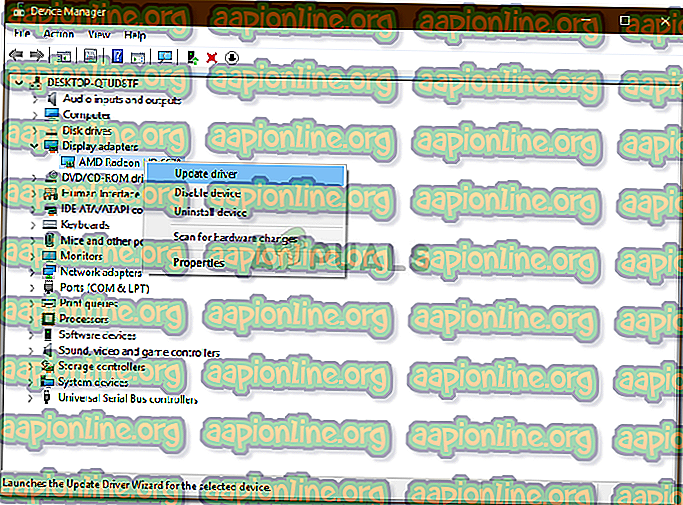
- Sélectionnez ' Rechercher automatiquement le pilote mis à jour '.
- Une fois cela fait, redémarrez votre système et lancez Netflix.